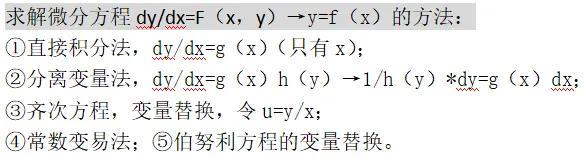一些培训机构在制作课程表时,往往都是动态变化的,一周跟另一周的课程安排往往都不太一样,那么在制作课程表时,往往都希望课程表是动态变化的,始终展示当前周的课程明细。

课程表一共需要有6个字段,时间段、周一课程、周二课程、周三课程、周四课程、周五课程;为了动态计算时间,我们还需要引入时间字段,再插入辅助字段计算该时间的周次,以便在数据工厂中统计某一周的数据课程。
2.表单设置
(1)新建表单 - 课程基础数据表
时间、周次(WEEKNUM函数)、星期(下拉框)、时间段(下拉框)、课程。

(2)录入数据
对于部分时间段没有课程的数据,课程一栏录入空值,其他字段数据需要照常填写。
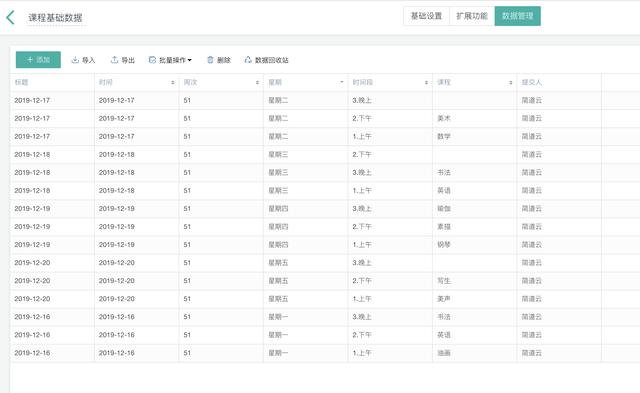
3.数据工厂
(1)新建数据流
有多少天开课就添加多少个输入节点,然后通过数据筛选节点依次筛选出周一、周二、周三、周四、周五…的数据

(2)横向连接设置
通过「字段设置」节点隐藏掉冗余不必要计算的字段;通过「横向连接」字段将5张数据表两两相连。
横向连接使用原理:通过横向连接,可以将5张表单过滤出来的周一、周二、周三、周四和周五的课程链接为一张表单,在数据展示的时候,就可以将一周的课程数据依次展示在一张表中。(由于横向连接只能同时连接2张表单,故而需要进行多次套嵌使用。)
连接字段使用周次和星期。(所有的横向连接设置方式均如下图所示)

(3)字段设置
在通过字段设置调整数据结构,删除冗余字段,得到最终的输出结果。

(4)输出
最后,连接到输出节点,并设置输出节点的名称,点击右上角的保存按钮,数据流即创建完成。

4.仪表盘展示
在仪表盘中新建一个明细表,数据源选择刚刚新建好的数据工厂数据流。

将时间段、周一课程、周二课程…等字段添加到显示字段中,同时将时间段按照从上午到晚上的顺序进行排序。

注:「周一课程」为数据工厂第(1)步中过滤为星期一的「课程」字段的数据,通过第(3)步「字段设置」节点重命名后便于更好的识别;「周二课程」为数据工厂第(1)步中过滤为星期二的「课程」字段的数据,其他课程以此类推。
然后在过滤条件中以时间字段进行过滤,过滤出本周的课程数据,过滤后保存仪表盘。(为了让大家能够直观的看到演示效果,案例中未添加过滤条件,模版安装后,可根据需要自行设置)
也可以在仪表盘首页添加筛选组件来进行动态时间筛选。
5.效果演示
本教程来自简道云-帮助中心,进入查看更多。
推荐阅读数据处理难?三个步骤,教你快速创建一条实时数据流
,